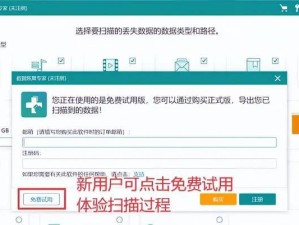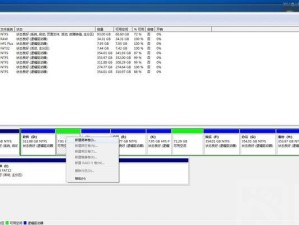华硕笔记本是一款性能优越的电脑设备,但随着时间的推移,原有的操作系统可能会出现问题或变得不稳定。在这种情况下,重新安装Windows7操作系统是一个常见的解决方法。本教程将为您提供详细的指导,帮助您在华硕笔记本上成功安装Win7系统。
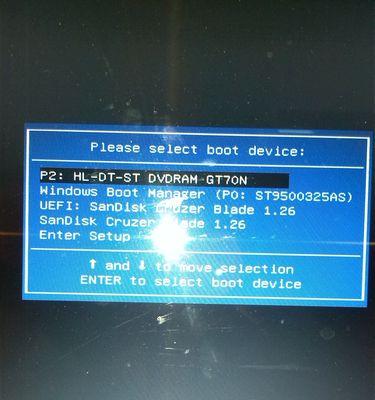
了解系统需求——确保您的华硕笔记本满足Win7系统的最低要求,包括处理器、内存、硬盘空间和显卡等方面。
备份重要数据——在安装之前,务必备份所有重要数据,以防数据丢失或损坏。您可以使用外部硬盘、云存储或光盘等方式进行备份。
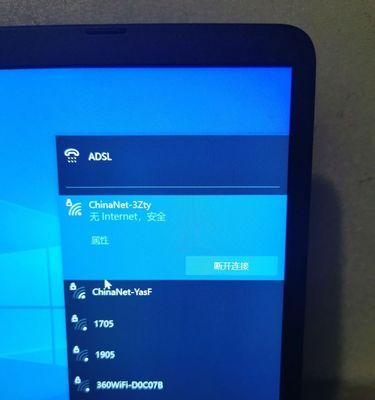
获取安装媒体——准备好一张可引导的Windows7安装光盘或USB安装盘。您可以从官方网站下载Windows7ISO文件,并通过软件制作引导盘。
设置启动顺序——在华硕笔记本上安装Win7系统之前,需要进入BIOS设置界面,将启动顺序调整为首先引导光盘或USB设备。
开始安装——插入Windows7安装光盘或连接USB安装盘后,重启华硕笔记本,并按照提示进行安装操作。选择语言、时间和键盘布局等选项后,点击“下一步”。

接受许可协议——阅读并接受Windows7的许可协议后,点击“下一步”。
选择安装类型——根据个人需求,选择“自定义”进行全新安装或“升级”保留原有文件。
分区和格式化——对于全新安装,选择要安装系统的硬盘分区,并进行格式化。请注意,格式化将清除硬盘上的所有数据,请确保已经备份了重要文件。
系统安装过程——等待系统文件的复制和安装过程完成,期间华硕笔记本可能会多次重启。耐心等待直至完成。
设置个人信息——根据提示,设置您的个人信息、计算机名称、密码等。
更新和驱动程序安装——完成系统安装后,连接网络并更新Windows7系统。此外,根据需要,还可以下载并安装华硕官方网站提供的驱动程序。
安装必要软件——根据个人需求,安装必要的软件和工具,以满足您的使用习惯和工作要求。
杀毒软件和系统优化——安装可靠的杀毒软件,确保系统的安全性。同时,进行系统优化,清理不必要的文件和注册表项,提升系统性能。
恢复个人数据——使用之前备份的数据,将个人文件和设置恢复到新系统中。
——通过本教程,您已经成功地在华硕笔记本上安装了Windows7操作系统。祝您使用愉快,享受更加稳定和高效的计算体验。
通过本文的教程,您已经学会了在华硕笔记本上安装Windows7系统的详细步骤。希望本文对您有所帮助,并使您能够轻松地完成系统安装。如果您有任何疑问或遇到问题,建议您咨询专业人士或访问华硕官方网站获取更多支持和解决方案。